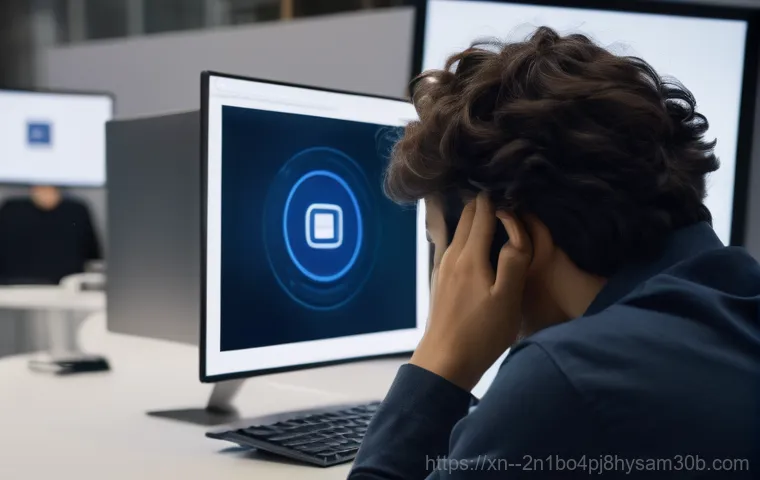컴퓨터를 사용하다 보면 갑자기 마주치는 알 수 없는 오류 메시지들 때문에 당황했던 경험, 다들 한 번쯤 있으실 거예요. 특히 시스템의 가장 깊숙한 곳, 바로 ‘커널’과 관련된 오류는 더더욱 생소하고 어렵게 느껴지기 마련이죠. 어느 날 갑자기 눈앞에 나타난 ‘STATUS_KERNEL_ACCESS_DENIED’라는 문구를 보시고 깜짝 놀라셨을 수도 있습니다.
도대체 내 컴퓨터에서 무슨 일이 벌어지고 있는 걸까 불안해하거나, 혹시 중요한 데이터라도 손상될까 봐 걱정되셨을지도 모르겠네요. 사실 이 오류는 단순히 접근이 거부되었다는 의미를 넘어, 우리 시스템의 안정성과 보안에 직결되는 아주 중요한 신호일 수 있습니다. 최근 개인 정보 보호와 시스템 보안에 대한 관심이 그 어느 때보다 높아진 만큼, 이런 오류를 제대로 이해하고 대처하는 것이 중요해졌습니다.
단순한 프로그램 충돌일 수도 있지만, 때로는 더 심각한 보안 위협의 전조일 수도 있기 때문이죠. 이 골치 아픈 메시지가 왜 뜨는 건지, 그리고 어떻게 해결할 수 있는지 속 시원하게 알려드리겠습니다. 아래 글에서 자세하게 알아봅시다.
내 컴퓨터의 심장, 커널과 접근 거부의 의미

운영체제의 핵심, 커널은 무엇일까요?
여러분 컴퓨터의 운영체제, 예를 들어 윈도우나 리눅스는 우리 눈에 보이는 프로그램들로만 이루어진 게 아니에요. 그 뒤에는 컴퓨터의 모든 하드웨어를 제어하고 소프트웨어들이 원활하게 작동하도록 돕는 아주 중요한 핵심 부분이 숨어있답니다. 바로 ‘커널(Kernel)’이라고 부르는 녀석이죠.
커널은 운영체제의 가장 낮은 레벨에서 작동하며, CPU, 메모리, 파일 시스템, 주변 장치 등 모든 하드웨어 자원을 관리하고 프로그램들에게 할당해주는 역할을 해요. 마치 우리 몸의 뇌처럼 컴퓨터 시스템 전체의 명령과 조율을 담당하는 심장이라고 생각하시면 이해가 쉬울 거예요.
모든 프로그램이 실행되기 위해서는 커널의 허락을 받아야 하고, 커널 없이는 컴퓨터가 단 한 발자국도 움직일 수 없다고 봐도 무방하죠. 그렇기 때문에 커널에 문제가 생기면 컴퓨터 전체가 멈추거나 예상치 못한 오류가 발생할 수밖에 없어요.
‘접근 거부’ 메시지, 무엇을 경고하는 걸까요?
그렇다면 ‘STATUS_KERNEL_ACCESS_DENIED’라는 메시지는 정확히 어떤 의미일까요? 말 그대로 ‘커널에 대한 접근이 거부되었다’는 뜻입니다. 커널은 시스템의 가장 중요한 부분을 관리하기 때문에 아무나 접근할 수 없도록 철저하게 보호받아요.
예를 들어, 어떤 프로그램이나 드라이버가 커널의 특정 메모리 영역이나 중요한 시스템 파일, 또는 레지스트리 설정 같은 핵심 자원에 접근하려고 할 때, 커널이 정당한 권한이 없다고 판단하면 접근을 허용하지 않고 이 오류 메시지를 띄우는 거죠. 이는 시스템의 안정성과 보안을 유지하기 위한 아주 중요한 방어 메커니즘이에요.
만약 이런 접근 거부 기능이 없다면 악성 코드나 불안정한 프로그램이 커널에 마음대로 접근해서 시스템을 망가뜨리거나 중요한 데이터를 훔쳐 갈 수도 있을 테니까요. 그래서 이 메시지는 ‘지금 뭔가 허락되지 않은 접근을 시도하고 있다!’라고 우리에게 경고해주는 신호로 받아들이셔야 합니다.
갑자기 왜 이런 오류가 발생하는 걸까요? 주요 원인 파헤치기
드라이버 충돌과 호환성 문제, 가장 흔한 주범!
제가 직접 겪어본 바로는, 이 오류의 가장 흔한 원인 중 하나가 바로 ‘드라이버’ 문제입니다. 드라이버는 하드웨어와 운영체제가 서로 소통할 수 있도록 돕는 소프트웨어인데, 이 드라이버들이 서로 충돌하거나 오래되어서 현재 운영체제와 호환되지 않을 때 커널 접근 거부 오류가 발생할 수 있어요.
예를 들어, 새로 설치한 그래픽 카드 드라이버가 기존의 오디오 드라이버와 꼬이거나, 윈도우 업데이트 후에 특정 주변 장치 드라이버가 구형이 되어버리는 경우가 많죠. 이럴 때 드라이버가 커널 자원에 접근하려 해도 권한 부족이나 잘못된 호출 때문에 오류가 뜰 수 있답니다.
특히 고성능 게임을 하거나 특정 전문 프로그램을 돌릴 때 이런 문제가 불쑥 나타나기도 하더라고요. 저도 예전에 그래픽 드라이버 업데이트 후 블루스크린을 자주 봤었는데, 알고 보니 드라이버 버전 문제였던 적이 있어요.
나도 모르게 침투한 악성 코드나 바이러스 감염
안타깝지만, 악성 코드나 바이러스 감염도 이 오류의 중요한 원인이 될 수 있습니다. 요즘 악성 코드들은 단순히 파일을 파괴하는 것을 넘어, 시스템의 핵심 부분인 커널에 침투하여 제어권을 뺏으려 시도하는 경우가 많아요. 이런 악성 코드가 커널 레벨에서 비정상적인 작업을 시도하면, 운영체제는 이를 ‘허락되지 않은 접근’으로 간주하고 ‘STATUS_KERNEL_ACCESS_DENIED’ 오류를 발생시켜 스스로를 보호하려 합니다.
특히 커널 모드 드라이버 서명이 없거나 변조된 악성 소프트웨어의 경우, 운영체제가 보안상의 이유로 실행을 거부하면서 이 메시지를 띄울 수 있죠. 제가 경험해본 악성 코드 중에는 시스템의 기본 보안 설정을 우회하려는 시도를 하다가 이런 커널 오류를 유발하는 경우도 있었어요.
단순히 게임 다운로드 받다가 딸려 들어오는 경우도 많으니 항상 조심해야 해요.
시스템 파일 손상 또는 알 수 없는 권한 설정 오류
때로는 우리도 모르게 시스템 파일이 손상되거나, 중요한 레지스트리 키에 대한 접근 권한이 꼬여버리면서 이 오류가 발생하기도 합니다. 시스템 파일은 운영체제가 작동하는 데 필수적인 파일들인데, 하드 디스크 불량, 갑작스러운 전원 차단, 또는 다른 프로그램과의 충돌 등으로 인해 손상될 수 있어요.
이렇게 손상된 시스템 파일이 커널 자원에 접근하려 할 때, 커널은 무결성이 깨진 파일의 접근을 거부할 수밖에 없겠죠. 또한, 윈도우 레지스트리는 시스템의 모든 설정 정보를 담고 있는 아주 중요한 데이터베이스인데, 특정 프로그램 설치나 제거 과정에서 레지스트리 키의 접근 권한이 잘못 설정되는 바람에 커널 접근이 거부되는 사례도 종종 있습니다.
이런 경우는 일반 사용자가 직접 원인을 찾기 어려워서 더 막막하게 느껴질 수 있어요.
내 컴퓨터는 안전할까? 보안과 관련된 중요한 진실
데이터 보호와 시스템 무결성을 위한 방패
‘STATUS_KERNEL_ACCESS_DENIED’ 오류는 단순히 불편함을 넘어, 여러분의 소중한 데이터와 시스템의 무결성을 보호하기 위한 운영체제의 최후 방어선이라고 할 수 있습니다. 커널은 모든 중요한 시스템 자원의 접근을 통제하기 때문에, 만약 악의적인 프로그램이나 버그가 있는 소프트웨어가 이곳에 무단으로 침투한다면 상상 이상의 피해가 발생할 거예요.
예를 들어, 여러분의 개인 정보를 훔치거나, 시스템 파일을 변조해서 컴퓨터를 사용할 수 없게 만들거나, 심지어는 다른 네트워크로 악성 코드를 퍼뜨리는 등 치명적인 결과를 초래할 수 있습니다. 그래서 커널은 항상 ‘누가 나에게 접근하려 하는가?’, ‘이 접근은 정당한가?’를 엄격하게 심사하고, 조금이라도 의심스러운 접근 시도에는 가차 없이 ‘접근 거부’ 메시지를 던져 시스템을 보호하는 거예요.
이 오류를 마주했을 때 단순히 짜증 내기보다는, ‘내 컴퓨터가 지금 나를 지켜주려는구나!’라고 생각해보시는 건 어떨까요?
의도치 않은 프로그램의 접근 시도, 무엇을 조심해야 할까?
이 오류는 때로는 악성 코드처럼 명백히 해로운 것뿐만 아니라, 의도치 않게 커널 자원에 접근하려는 ‘선의의’ 프로그램 때문에 발생하기도 합니다. 예를 들어, 특정 보안 프로그램이나 시스템 최적화 도구가 너무 깊숙이 시스템에 관여하려 하거나, 게임의 안티 치트(Anti-cheat) 프로그램이 시스템 핵심 드라이버와 충돌하는 경우죠.
이런 프로그램들은 사용자에게 도움을 주려는 의도이지만, 커널 입장에서는 허락되지 않은 방식으로 중요한 자원에 접근하려 한다고 판단하여 오류를 발생시킬 수 있습니다. 특히 디지털 서명이 없는 드라이버를 사용하는 프로그램의 경우, 윈도우 커널에서는 보안상의 이유로 실행을 거부하는 경우가 많습니다.
그러니 항상 출처가 불분명하거나 검증되지 않은 프로그램을 설치할 때는 주의해야 하고, 가능하면 공식 경로를 통해 다운로드하는 것이 중요해요.
간단하게 따라 할 수 있는 해결 방법들
최신 업데이트로 시스템 안정화하기
가장 먼저 해볼 수 있는 건 바로 윈도우 업데이트를 최신 상태로 유지하는 겁니다. 저도 컴퓨터에 문제가 생기면 항상 업데이트 먼저 확인하는 습관이 있어요. 마이크로소프트는 윈도우의 보안 취약점을 패치하고 드라이버 호환성 문제를 개선하기 위해 주기적으로 업데이트를 배포하거든요.
오래된 드라이버나 시스템 파일의 버그 때문에 커널 접근 거부 오류가 발생했다면, 윈도우 업데이트만으로도 문제가 해결되는 경우가 많습니다. ‘설정’에 들어가서 ‘업데이트 및 보안’ 섹션을 확인하고, 사용 가능한 업데이트가 있다면 주저하지 말고 설치해주세요. 업데이트 후에는 반드시 컴퓨터를 재시작해서 변경 사항이 제대로 적용되도록 하는 것도 잊지 마세요!
저의 경험상 업데이트만으로도 해결되는 의외의 문제들이 꽤 많았습니다.
안전 모드 부팅과 문제 진단하기
만약 일반적인 부팅 상태에서 계속 오류가 발생한다면, ‘안전 모드’로 부팅해서 문제를 진단해볼 수 있습니다. 안전 모드는 최소한의 드라이버와 서비스만으로 운영체제를 실행하는 모드라서, 어떤 프로그램이나 드라이버가 문제를 일으키는지 파악하는 데 아주 유용해요. 안전 모드에서는 문제가 되는 프로그램이나 드라이버를 비활성화하거나 제거할 수 있죠.
윈도우 10/11 의 경우, ‘설정’> ‘업데이트 및 보안’> ‘복구’에서 ‘지금 다시 시작’을 선택한 다음, 문제 해결 옵션에서 안전 모드를 선택할 수 있습니다. 안전 모드에서 오류가 발생하지 않는다면, 최근에 설치한 프로그램이나 드라이버가 원인일 가능성이 매우 높으니 하나씩 비활성화하면서 범인을 찾아보세요.
불필요한 프로그램 깔끔하게 정리하기
때로는 너무 많은 프로그램이 설치되어 있거나, 백그라운드에서 실행되는 불필요한 프로그램들이 시스템 자원을 과도하게 사용하면서 커널 오류를 유발하기도 합니다. 특히 오래된 프로그램이나 출처가 불분명한 프로그램들은 시스템에 예상치 못한 영향을 줄 수 있어요. ‘제어판’에서 ‘프로그램 제거’를 선택하여 사용하지 않는 프로그램들을 깨끗하게 정리해보세요.
또한, ‘작업 관리자’를 열어서 ‘시작 프로그램’ 탭을 확인하고, 윈도우 시작 시 자동으로 실행될 필요가 없는 프로그램들은 비활성화하는 것도 좋은 방법입니다. 이렇게 시스템을 가볍게 유지하는 것만으로도 오류 발생 가능성을 줄이고 컴퓨터 성능을 향상시킬 수 있답니다. 저는 주기적으로 프로그램 정리를 하는데, 할 때마다 컴퓨터가 빨라지는 걸 체감하곤 해요.
| 오류 유형 | 주요 원인 | 간단한 해결책 |
|---|---|---|
| STATUS_KERNEL_ACCESS_DENIED |
|
|
| STATUS_ACCESS_DENIED (일반) |
|
|
이것만은 꼭 확인하세요! 심화된 문제 해결
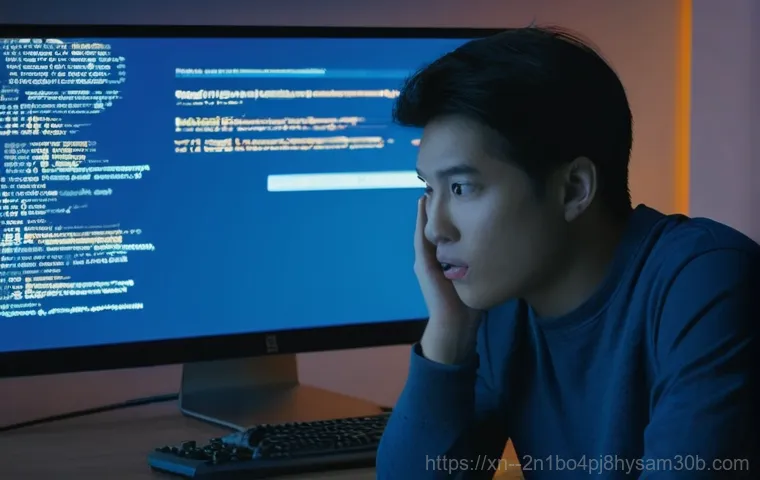
시스템 파일 검사기(SFC) 활용하기
앞서 시스템 파일 손상도 커널 오류의 원인이 될 수 있다고 말씀드렸죠? 윈도우에는 손상된 시스템 파일을 자동으로 복구해주는 아주 유용한 도구가 내장되어 있습니다. 바로 ‘시스템 파일 검사기(System File Checker, SFC)’인데요.
명령 프롬프트를 관리자 권한으로 실행한 다음, 명령어를 입력하고 엔터를 치면 됩니다. 이 명령은 컴퓨터의 모든 중요한 시스템 파일을 스캔해서 손상되거나 누락된 파일이 있는지 확인하고, 문제가 발견되면 자동으로 올바른 버전으로 교체해줘요. 검사가 완료될 때까지 시간이 좀 걸릴 수 있지만, 컴퓨터의 핵심 파일을 건드리는 작업이니만큼 여유를 가지고 기다려주셔야 합니다.
저도 가끔 시스템이 불안정하다고 느낄 때 이 명령어를 실행해보는데, 의외로 많은 문제들이 해결되곤 한답니다.
레지스트리 설정 점검 (주의 깊게 다뤄야 할 부분)
레지스트리는 윈도우의 모든 설정 정보를 담고 있는 핵심 데이터베이스이기 때문에, 잘못 건드리면 심각한 시스템 문제를 초래할 수 있습니다. 하지만 때로는 잘못된 레지스트리 설정 때문에 커널 접근 거부 오류가 발생하기도 해요. 만약 앞서 언급한 방법들로 문제가 해결되지 않는다면, 레지스트리 설정을 점검해볼 필요가 있을 수 있습니다.
하지만 이 과정은 전문가가 아니라면 매우 조심해서 접근해야 합니다. 레지스트리 편집기(regedit)를 실행하기 전에 반드시 레지스트리 백업을 해두는 것이 좋습니다. 특정 프로그램과 관련된 레지스트리 키에 대한 접근 권한이 잘못 설정된 경우, 해당 권한을 재설정하거나 문제가 되는 키를 제거해야 할 수도 있지만, 이 작업은 반드시 정확한 지식과 주의를 가지고 진행해야 합니다.
만약 자신이 없다면 전문가의 도움을 받는 것을 강력히 추천드려요. 괜히 건드렸다가 더 큰 문제를 만들 수 있거든요.
드라이버 수동 업데이트 및 롤백, 꼼꼼하게 관리해요
자동 업데이트만으로는 해결되지 않는 드라이버 문제도 분명히 존재합니다. 특히 특정 하드웨어 제조사의 최신 드라이버가 아직 윈도우 업데이트에 포함되지 않았거나, 오히려 최신 드라이버가 문제를 일으키는 경우도 있죠. 이럴 때는 해당 하드웨어 제조사 웹사이트에 방문해서 최신 드라이버를 직접 다운로드하여 설치해보는 것이 좋습니다.
간혹 최신 드라이버가 불안정하여 문제가 발생할 때는 ‘장치 관리자’에서 해당 드라이버를 이전 버전으로 ‘롤백’하는 것도 좋은 해결책이 될 수 있어요. 장치 관리자에서 문제가 되는 장치를 찾아 ‘속성’> ‘드라이버’ 탭으로 이동하면 ‘드라이버 롤백’ 옵션을 찾을 수 있을 거예요.
저도 예전에 새 드라이버가 오히려 문제를 일으켜서 롤백 기능으로 해결했던 경험이 여러 번 있답니다. 꼼꼼하게 드라이버를 관리하는 것이 안정적인 시스템을 유지하는 데 중요합니다.
미리미리 예방해서 안전하게 사용하기
강력한 백신 프로그램 상시 가동과 주기적인 검사
가장 기본적이면서도 가장 중요한 예방책은 바로 ‘백신 프로그램’입니다. 악성 코드와 바이러스는 언제 어디서든 우리 컴퓨터를 노리고 있기 때문에, 강력하고 신뢰할 수 있는 백신 프로그램을 항상 최신 상태로 유지하고 실시간 감시 기능을 켜두는 것이 필수입니다. 또한, 주기적으로 전체 시스템 검사를 실행하여 혹시라도 숨어있는 위협을 찾아내 제거해야 해요.
백신 프로그램이 커널에 비정상적인 접근을 시도하는 악성 코드를 미리 차단해준다면, ‘STATUS_KERNEL_ACCESS_DENIED’ 오류를 만날 일도 훨씬 줄어들겠죠. 저도 유료 백신 프로그램을 사용하면서 PC를 좀 더 안심하고 쓰고 있습니다. 좋은 백신은 돈이 아깝지 않은 최고의 투자라고 생각해요.
불법 소프트웨어 사용 금지, 정품은 기본 중의 기본!
불법으로 다운로드한 소프트웨어나 크랙된 프로그램은 단순히 저작권 문제를 넘어, 여러분의 컴퓨터 보안에 치명적인 위협이 될 수 있습니다. 이런 소프트웨어 안에는 악성 코드가 심어져 있거나, 시스템의 보안 설정을 무력화시키는 코드가 포함되어 있는 경우가 많거든요. 이런 프로그램들이 커널에 접근하여 비정상적인 동작을 시도할 때, 운영체제는 당연히 접근을 거부하게 되고 결국 커널 오류로 이어질 수 있습니다.
정품 소프트웨어를 사용하고 공식 경로를 통해 다운로드하는 것이야말로 가장 안전하고 기본적인 예방책입니다. 당장은 비용이 들더라도, 장기적으로 보면 시스템의 안정성과 보안을 지키는 가장 현명한 방법이에요. 제 경험상 괜히 아끼려다가 더 큰 대가를 치르는 경우를 많이 봤습니다.
정기적인 시스템 백업 습관, 만약을 대비하는 현명함
아무리 조심해도 예상치 못한 오류나 문제가 발생할 수는 있습니다. 그럴 때 가장 든든한 보험은 바로 ‘시스템 백업’이죠. 윈도우에는 시스템 복원 지점 생성 기능이나 전체 시스템 이미지 백업 기능이 내장되어 있어서, 문제가 발생했을 때 이전의 정상적인 상태로 컴퓨터를 되돌릴 수 있게 해줍니다.
중요한 파일이나 데이터를 외장 하드 드라이브나 클라우드 서비스에 정기적으로 백업해두는 습관을 들이세요. 혹시라도 커널 오류가 해결되지 않아 시스템을 재설치해야 하는 최악의 상황이 오더라도, 소중한 자료를 잃지 않고 빠르게 복구할 수 있을 겁니다. 제가 아는 분 중에도 백업을 안 해뒀다가 큰 낭패를 본 분이 계셨는데, 그 이후로는 무조건 백업부터 하신다고 하더라고요.
저도 항상 중요 자료는 이중으로 백업해두는 편입니다.
도저히 해결되지 않을 때, 전문가의 도움을 받아야 할 때
자가 해결이 어렵다면 괜히 붙잡고 있지 마세요
위에 알려드린 여러 가지 방법들을 시도해봤는데도 불구하고 ‘STATUS_KERNEL_ACCESS_DENIED’ 오류가 계속 발생하거나, 오히려 더 심각한 문제가 발생하는 것 같다면, 혼자서 끙끙 앓기보다는 전문가의 도움을 받는 것이 현명합니다. 컴퓨터 수리점이나 IT 전문 업체에 문의해서 정확한 진단을 받아보는 것이 빠르고 확실한 해결책일 수 있어요.
특히 레지스트리 편집이나 복잡한 드라이버 문제 해결은 잘못하면 시스템 전체에 악영향을 줄 수 있기 때문에, 비전문가가 시도하기에는 위험 부담이 너무 큽니다. 괜히 어설프게 만졌다가 더 큰 고장을 만들어서 수리 비용이 더 불어나는 경우도 왕왕 있으니, 적절한 시점에 전문가의 도움을 요청하는 것이 중요합니다.
중요 데이터가 걸려 있다면 주저 없이 전문가에게!
만약 여러분의 컴퓨터에 아주 중요한 업무 자료나 개인적인 추억이 담긴 사진, 영상 등 소중한 데이터가 많이 저장되어 있다면, 오류를 해결하려다가 자칫 데이터를 손상시키거나 잃어버릴 위험을 감수하지 않는 것이 좋습니다. 이런 경우에는 더욱더 전문가의 손길이 필요합니다. 데이터 복구 전문 업체나 신뢰할 수 있는 수리점에 맡겨서 데이터 손상 없이 문제를 해결하고 백업까지 받는 것이 최선입니다.
물론 비용이 발생하겠지만, 소중한 데이터를 잃는 것보다는 훨씬 나은 선택일 거예요. 저도 예전에 중요한 자료가 있는 노트북이 고장 났을 때 전문가의 도움을 받아 무사히 데이터를 복구했던 기억이 있습니다. 그때의 안도감은 정말 잊을 수 없죠.
항상 안전이 최우선이라는 점, 꼭 기억해주세요!
글을 마치며
지금까지 ‘STATUS_KERNEL_ACCESS_DENIED’ 오류가 왜 발생하는지, 그리고 어떻게 해결하고 예방할 수 있는지에 대해 자세히 살펴보았는데요. 사실 이 오류는 단순히 불편한 메시지를 넘어, 우리 컴퓨터의 안정성과 보안을 지키기 위한 중요한 신호라는 것을 다시 한번 강조하고 싶어요.
불안한 마음이 드셨을 수도 있지만, 올바른 지식과 대처법을 안다면 충분히 해결하고 더 안전하게 컴퓨터를 사용할 수 있다는 점, 기억해주세요. 이 글이 여러분의 컴퓨터 생활에 작은 도움이 되었기를 진심으로 바랍니다. 앞으로도 여러분의 디지털 생활이 언제나 쾌적하고 안전하길 응원할게요!
알아두면 쓸모 있는 정보
1. 커널의 역할 이해하기: 컴퓨터의 ‘뇌’나 ‘심장’과 같은 운영체제의 핵심 부분인 커널은 시스템의 모든 하드웨어와 소프트웨어 자원을 관리하고 보호하는 중요한 역할을 합니다. 커널에 대한 접근 거부 메시지는 시스템이 스스로를 보호하기 위한 방어 작용이므로, 단순히 오류로 치부하기보다는 시스템의 안정성에 문제가 발생했을 가능성을 인지하고 적절히 대응하는 것이 중요합니다. 이 메시지는 시스템의 무결성과 데이터 보호를 위한 최후의 방어선과도 같다는 것을 명심해야 합니다. 커널이 제대로 작동하지 않으면 컴퓨터 전체가 마비될 수 있다는 사실을 잊지 마세요.
2. 정기적인 업데이트의 중요성: 운영체제와 드라이버를 항상 최신 상태로 유지하는 것은 ‘STATUS_KERNEL_ACCESS_DENIED’와 같은 시스템 오류를 예방하는 가장 기본적인 방법입니다. 마이크로소프트와 하드웨어 제조사들은 보안 취약점을 패치하고 드라이버 호환성 문제를 해결하기 위해 지속적으로 업데이트를 제공합니다. 이러한 업데이트는 시스템의 안정성을 높이고, 오래되거나 충돌하는 드라이버로 인해 발생하는 커널 접근 문제를 미연에 방지하는 데 큰 도움이 됩니다. 귀찮더라도 알림이 뜨면 바로 업데이트하는 습관을 들이는 것이 좋습니다. 저도 업데이트를 소홀히 했다가 낭패를 본 경험이 있어서 요즘은 바로바로 설치하는 편입니다.
3. 백신 프로그램 상시 가동 및 검사: 악성 코드나 바이러스는 커널에 직접 침투하여 시스템을 손상시키거나 제어권을 탈취하려 시도할 수 있습니다. 이를 방지하기 위해서는 신뢰할 수 있는 백신 프로그램을 항상 최신 상태로 유지하고, 실시간 감시 기능을 활성화하는 것이 필수적입니다. 또한, 주기적으로 전체 시스템 검사를 실행하여 숨어있는 위협을 찾아내 제거해야 합니다. 백신 프로그램이 커널에 비정상적인 접근을 시도하는 악성 행위를 미리 차단해준다면, ‘STATUS_KERNEL_ACCESS_DENIED’ 오류를 만날 확률이 현저히 줄어듭니다. 믿을 수 있는 백신은 소중한 내 컴퓨터를 지키는 가장 강력한 방패와도 같죠.
4. 불법 소프트웨어 사용 금지: 불법으로 다운로드하거나 크랙된 소프트웨어는 단순히 저작권 침해 문제를 넘어, 여러분의 컴퓨터 보안에 심각한 위협이 될 수 있습니다. 이런 소프트웨어에는 악성 코드가 숨겨져 있거나, 시스템의 보안 설정을 무력화하는 코드가 포함되어 있을 가능성이 매우 높습니다. 이들이 커널에 접근하여 비정상적인 동작을 시도할 때 운영체제는 당연히 이를 차단하고 오류를 발생시킵니다. 정품 소프트웨어를 사용하고 공식 경로를 통해 다운로드하는 것이야말로 가장 안전하고 기본적인 예방책이며, 장기적으로 시스템의 안정성과 보안을 유지하는 가장 현명한 방법임을 잊지 마세요. 잠시의 유혹 때문에 큰 손해를 볼 수도 있습니다.
5. 정기적인 시스템 백업 습관화: 아무리 주의해도 예상치 못한 시스템 오류나 문제가 발생할 수 있습니다. 이러한 상황에 대비하여 가장 든든한 보험은 바로 ‘시스템 백업’입니다. 윈도우의 시스템 복원 지점 생성 기능이나 전체 시스템 이미지 백업 기능을 활용하여 중요한 파일이나 데이터를 외장 하드 드라이브, USB, 또는 클라우드 서비스에 정기적으로 백업해두는 습관을 들이세요. 혹시라도 커널 오류가 해결되지 않아 시스템을 재설치해야 하는 최악의 상황이 오더라도, 소중한 자료를 잃지 않고 빠르게 복구할 수 있어 큰 안도감을 선사할 것입니다. 미리 대비하는 현명함이 여러분의 디지털 생활을 더욱 안전하게 만들어 줄 거예요.
중요 사항 정리
컴퓨터에서 ‘STATUS_KERNEL_ACCESS_DENIED’ 오류가 나타났다면, 이는 운영체제가 시스템의 핵심인 커널을 보호하기 위해 비정상적인 접근을 차단했다는 중요한 신호입니다. 이 오류의 주된 원인은 오래되거나 충돌하는 드라이버, 악성 코드 감염, 시스템 파일 손상, 또는 잘못된 권한 설정 때문일 수 있습니다. 문제를 해결하기 위해서는 윈도우와 드라이버를 최신 상태로 유지하고, 강력한 백신으로 주기적인 검사를 실행하며, 불필요한 프로그램을 정리하는 것이 중요합니다. 만약 자가 해결이 어렵거나 중요한 데이터가 걸려 있다면, 더 큰 문제로 이어지기 전에 주저하지 말고 전문가의 도움을 받는 것이 현명한 선택입니다. 늘 시스템을 점검하고 백업하는 습관으로 안전한 컴퓨터 환경을 만들어나가세요.
자주 묻는 질문 (FAQ) 📖
질문: ‘STATUSKERNELACCESSDENIED’ 오류 메시지가 정확히 무엇이고, 왜 뜨는 건가요?
답변: 컴퓨터를 사용하다가 ‘STATUSKERNELACCESSDENIED’라는 낯선 문구를 보면 정말 당황스러우셨을 거예요. 이 메시지는 말 그대로 ‘커널 접근 거부’를 의미합니다. 여기서 ‘커널’은 우리 컴퓨터 운영체제의 심장부와 같은 핵심 영역이라고 생각하시면 돼요.
모든 하드웨어와 소프트웨어를 관리하고 통제하는 가장 중요한 부분이죠. 그런데 어떤 프로그램이나 드라이버가 이 커널 영역에 접근하려고 시도했는데, 시스템이 “안 돼! 너는 여기에 접근할 권한이 없어!”라고 막아버릴 때 이 오류가 나타나는 거예요.
마치 중요한 서류가 있는 금고에 아무나 들어갈 수 없도록 철저히 잠가두는 것과 같아요. 보통 시스템의 안정성과 보안을 유지하기 위해 이런 접근 제한이 걸려 있는데, 뭔가 문제가 생겨서 제대로 허용되지 않거나, 아니면 정말로 악성 프로그램이 커널에 침투하려 할 때 이런 메시지가 뜨는 거죠.
처음엔 나도 이게 뭔가 싶어 깜짝 놀랐는데, 알고 보니 시스템을 보호하려는 중요한 신호더라고요.
질문: 그럼 이 ‘STATUSKERNELACCESSDENIED’ 오류는 주로 어떤 상황에서 나타나고, 어떤 원인 때문에 발생하는 건가요?
답변: 저도 예전에 비슷한 오류 때문에 고생했던 경험이 있어서 이 질문에 대한 답을 꼭 해드리고 싶어요. 이 오류는 정말 다양한 상황에서 나타날 수 있지만, 제가 직접 겪어보고 다른 분들 사례를 들어보면 몇 가지 공통적인 원인이 있더라고요. 첫 번째는 바로 ‘드라이버’ 문제입니다.
특히 그래픽 드라이버나 네트워크 드라이버처럼 시스템의 깊은 부분과 상호작용하는 드라이버가 오래되었거나, 충돌을 일으킬 때 이런 일이 생길 수 있어요. 드라이버가 커널에 접근하려는데 버전이 안 맞거나 손상돼서 거부당하는 거죠. 두 번째는 ‘악성 코드’나 ‘바이러스’ 때문일 수 있어요.
이런 나쁜 프로그램들이 시스템의 핵심 영역에 몰래 침투하려고 시도하면, 운영체제가 이를 감지하고 접근을 차단하면서 오류를 뿜어내는 경우도 흔하답니다. 저도 한 번은 의심스러운 파일을 다운로드했다가 이런 메시지를 본 적이 있어요. 세 번째는 ‘손상된 시스템 파일’이나 ‘레지스트리’ 문제입니다.
윈도우의 중요한 파일이나 설정이 꼬여버리면, 정상적인 프로그램도 커널에 접근하려다 거부될 수 있어요. 마지막으로는 과도하게 보안을 강화한 ‘백신 프로그램’이나 특정 ‘보안 솔루션’이 오히려 정상적인 프로세스를 악성으로 오인해서 접근을 막는 경우도 있답니다. 정말 범인이 다양하죠?
질문: 이 ‘STATUSKERNELACCESSDENIED’ 오류가 떴을 때, 제가 집에서 직접 시도해볼 수 있는 해결 방법은 없을까요?
답변: 물론이죠! 제가 경험했던 노하우들을 바탕으로 몇 가지 해결책을 알려드릴게요. 이 오류가 떴을 때 무작정 겁먹기보다는 차근차근 확인해보시면 의외로 간단하게 해결되는 경우가 많아요.
1. 드라이버 업데이트 및 재설치: 가장 먼저 시도해볼 만한 방법이에요. 특히 최근에 특정 하드웨어를 설치했거나 업데이트를 미루고 있었다면, 해당 드라이버를 최신 버전으로 업데이트하거나 완전히 제거 후 재설치해보세요.
제 경험상 드라이버 문제가 가장 흔한 원인이었습니다. 장치 관리자에 들어가서 문제가 될 만한 드라이버들을 하나씩 살펴보는 거죠. 2.
악성 코드 및 바이러스 검사: 혹시 모를 악성 코드 때문에 시스템이 불안정해진 것일 수도 있으니, 믿을 수 있는 백신 프로그램으로 전체 시스템 정밀 검사를 꼭 해주세요. 숨어있는 악성 프로그램이 커널 접근을 시도하다가 막히는 경우도 많거든요. 3.
시스템 파일 검사 (SFC 스캔): 윈도우에 내장된 ‘시스템 파일 검사기’를 사용하는 것도 좋아요. 명령 프롬프트(관리자 권한)를 열어서 라고 입력하고 엔터를 치면, 손상된 시스템 파일을 찾아서 복구해준답니다. 나도 모르게 꼬여버린 시스템 파일을 복구하는 데 아주 효과적이에요.
4. 최근 설치된 프로그램 제거 또는 시스템 복원: 만약 특정 프로그램을 설치한 이후부터 이 오류가 발생했다면, 해당 프로그램을 제거해보세요. 그래도 해결되지 않으면, 오류가 발생하기 전 시점으로 ‘시스템 복원’을 시도하는 것도 좋은 방법입니다.
시스템 복원은 마치 시간을 되돌리는 것과 같아서, 문제가 생기기 전의 안정적인 상태로 되돌려줄 수 있거든요. 이런 방법들을 하나씩 시도해보면 대부분의 경우 해결이 가능할 거예요. 혹시 그래도 안 된다면 전문가의 도움을 받는 게 가장 안전하고 확실한 방법이라는 점도 기억해주세요!